La création manuelle d’un groupe peut être faite pour associer différents utilisateurs entre eux (exemple : un club au sein de l’établissement, ou des parents délégués). Elle permet également de créer du lien entre les établissements (exemple : lien entre CM2 et 6ème pour le cycle 3)
Par son statut « manuel », un groupe non alimenté vous engage à le tenir à jour (changement de membre, viabilité du groupe,…). Il en va également de votre responsabilité de le supprimer si besoin.
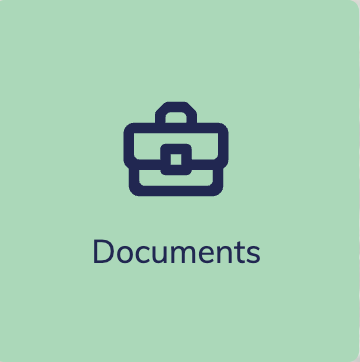
La création d’un dossier partagé dans l’espace documents de laclasse.com. Les utilisateurs pourront tous agir dedans (lecture et écriture).

Un agenda commun pour les utilisateurs, ils pourront créer et modifier des créneaux.

Facilité pour la communication en retrouvant les membres du groupe dans une liste de diffusion, lors du choix du groupe dans la liste de destinataire d’un mail.

La possibilité de créer un blog privé pour les membres de ce groupe ou un blog public géré par eux.
ETAPE 1 : Détails du groupe
ETAPE 2 : Ajouter des membres
Concernant l’ajout de membres : Lorsque vous ajoutez des élèves, leurs responsables vont automatiquement rejoindre le groupe, vous n’avez pas besoin d’ajouter les responsables d’élèves manuellement.